亿速云服务器与全球多个国家顶级机房直接合作,提供包括香港、美国、日本等国家和地区的服务器,需要的请联系亿速云官方客服! 优质的服务器租用!
报错1:无法连接 MKS: 套接字连接尝试次数太多;正在放弃。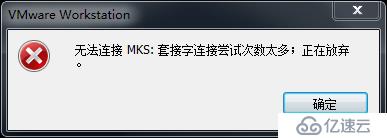
解决办法1:
我的电脑 -> 右键 -> 管理 -> 服务和应用程序 -> 服务:把关于VMware的服务都开启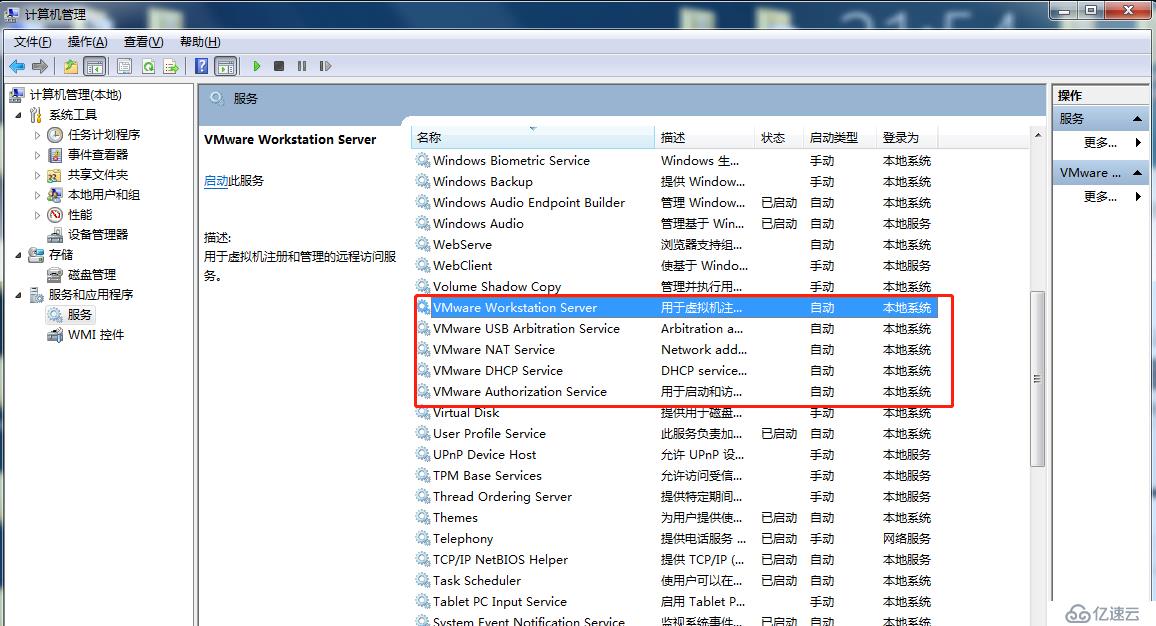
服务启动成功后,重启虚拟机;或者先挂起虚拟机,等服务启动后,继续运行挂起的虚拟机;
报错2:内部错误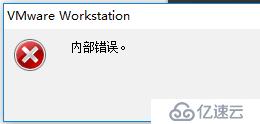
解决2:参考解决办法1
报错3:无法安装服务VMware Authorization Service(VMAuthdService)
解决办法3:
win+R
输入services.msc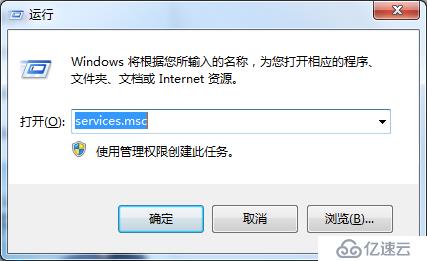
然后找到该服务,把它启动服务,因为这个服务是用于启动和访问虚拟机的授权及身份验证服务。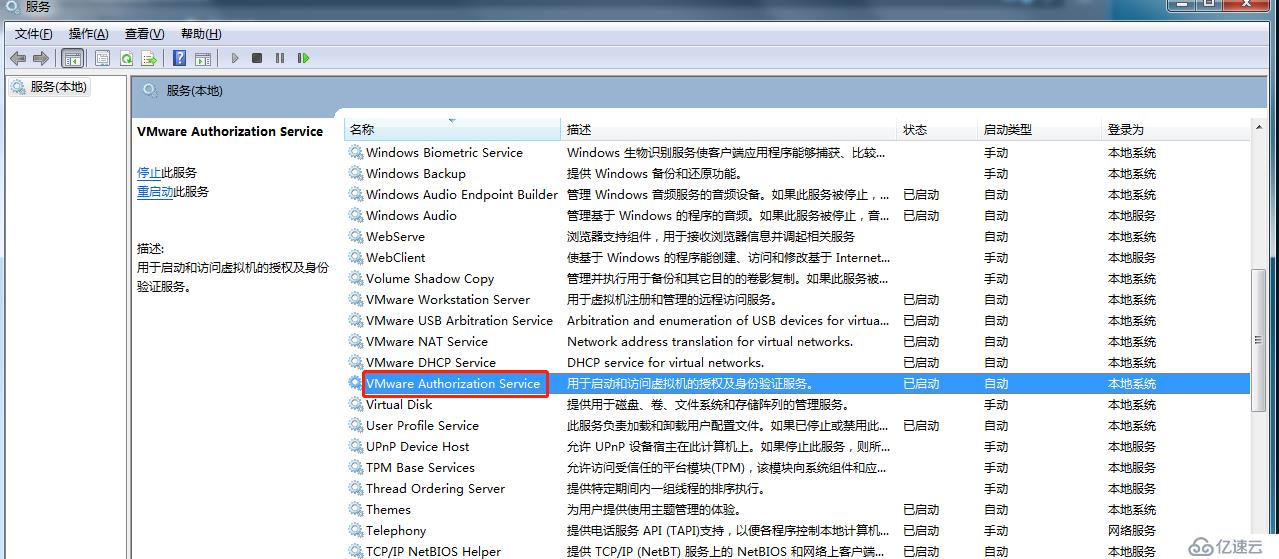
WMI必须要先启动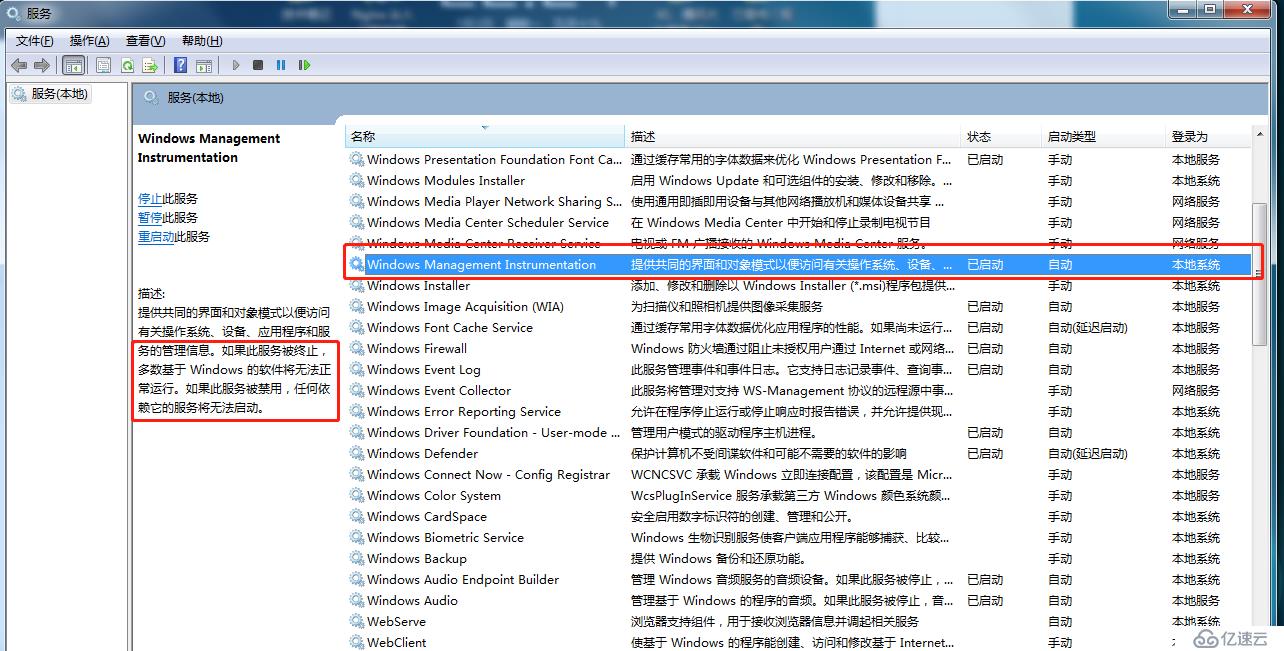
报错4:Falied to install the hcmon driver
解决办法4:删除C:\Windows\System32\drivers\hcmon.sys,然后重新安装。
报错5:Intel VT-x 处于禁用状态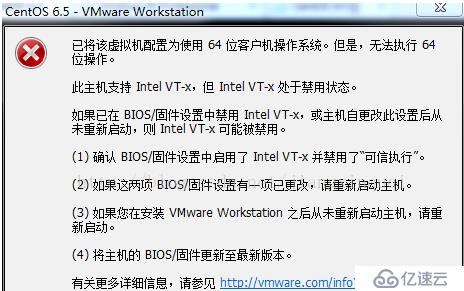
解决办法5:
①开机的时候进入BIOS界面(F2或者F12)
②configuration--》intel virtual technology--》将disabled改成enabled--》保存设置,退出重启。
③重新打开VMware,开启虚拟机。
如果还不行,请将防火墙关闭,重开虚拟机即可。(因机器而异)
报错6:该虚拟机似乎正在使用中...获得所有权(T)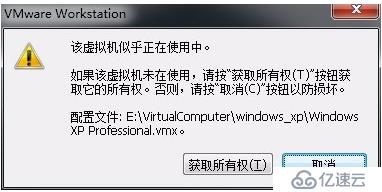
解决办法6:
①关闭虚拟机
②进入虚拟机的存储目录,将*.lck文件删除,lck代表被锁文件
③打开Windows任务管理器,将VMware的进程杀死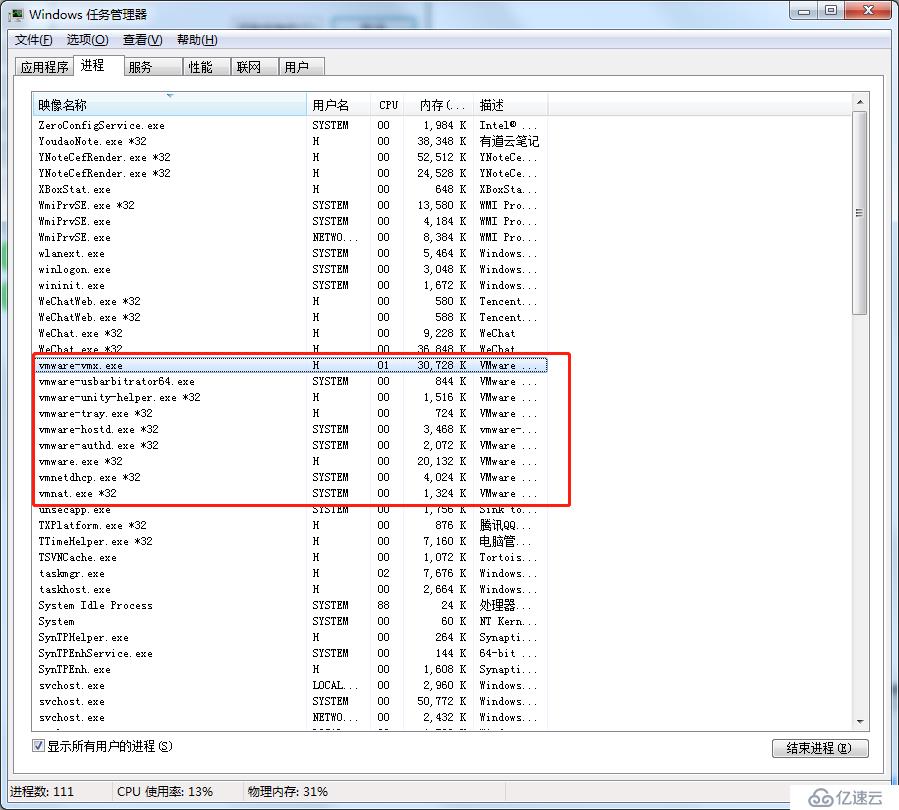
④重开虚拟机,即可
报错7:锁定文件失败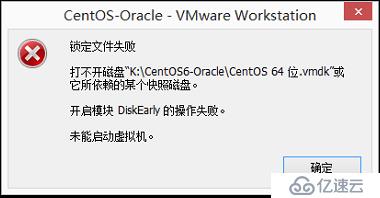
解决办法7:
①进入虚拟机的存储目录
②将.vmem.lck,.vmdk.lck,*.vmx.lck删除
③重开虚拟机,可以正常进入虚拟机
错误8:The virtual machine could not be started because there was not enough memory available on the host.
解决办法8:
虚拟机不够内存运行该镜像最大的要求,将虚拟机的内存增加,重新开启虚拟机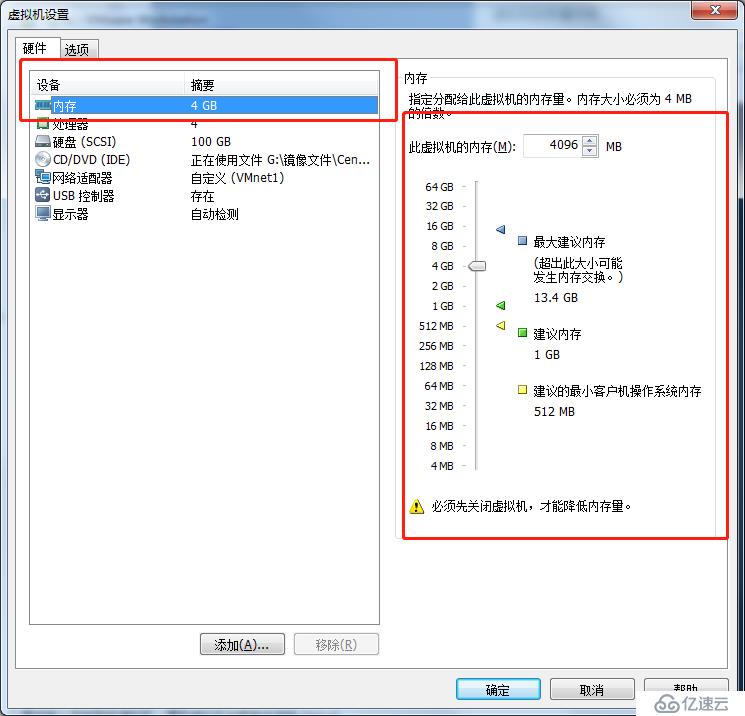
亿速云的服务器不仅具有高稳定性,高速访问,而且易于管理,安全和轻松使用,以减少用户在服务器维护中的能量和时间成本,并专注于自己的业务的开发和推广。亿速云服务器,致力于为用户提供性价比最高的服务器!
免责声明:本站发布的内容(图片、视频和文字)以原创、转载和分享为主,文章观点不代表本网站立场,如果涉及侵权请联系站长邮箱:is@yisu.com进行举报,并提供相关证据,一经查实,将立刻删除涉嫌侵权内容。